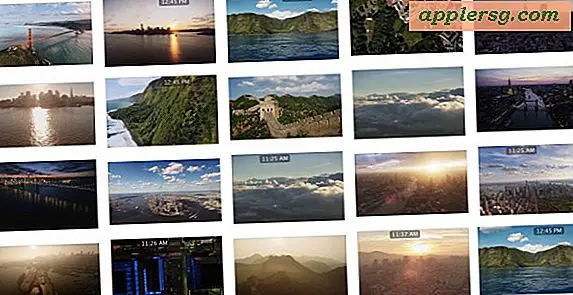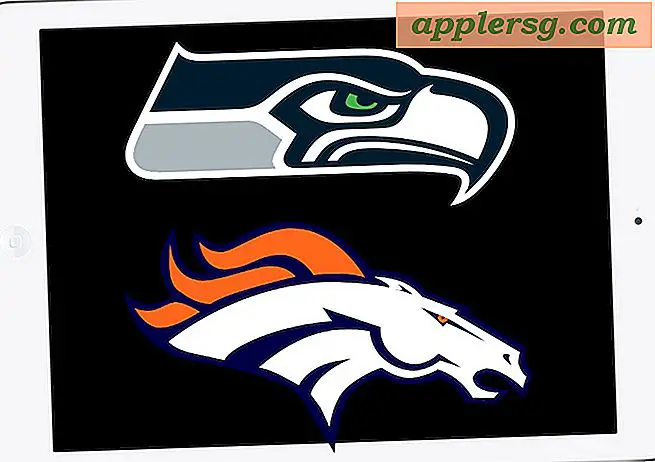วิธีแปลงไฟล์ Seattle Film Works
ไอเทมที่ต้องมี
ดิสก์รูปภาพ
ดิสก์ไดรฟ์
ซอฟต์แวร์ภาพถ่าย
การแปลงไฟล์ Seattle FilmWorks ต้องใช้ซอฟต์แวร์ Seattle FilmWorks ซอฟต์แวร์พื้นฐานรวมอยู่ในดิสก์รูปภาพของ Seattle FilmWorks ตัดสินใจก่อนที่คุณจะเริ่มรูปแบบที่คุณต้องการแปลงและตำแหน่งบนคอมพิวเตอร์ของคุณที่คุณจะเก็บไฟล์ภาพที่แปลงแล้ว คุณจะต้องมีดิสก์ไดรฟ์ของคอมพิวเตอร์ที่สามารถอ่านรูปแบบของดิสก์ที่มีไฟล์ที่จะแปลงและทำความเข้าใจการนำทางตำแหน่งของไดรฟ์
เปิด “ดัชนีภาพถ่าย” ใส่ซีดีหรือฟลอปปีดิสก์ ควรเปิดโดยอัตโนมัติ จากเมนูโฆษณา ค้นหาและกดปุ่ม "ย้อนกลับ" เมนูใหม่จะปรากฏขึ้น กดแท็บ "รูปภาพบนดิสก์" เมื่อรูปภาพของคุณปรากฏขึ้น ให้เปิดทีละภาพหรือเป็นกลุ่มโดยเน้นรูปภาพหนึ่งภาพขึ้นไป สามารถเปิดรูปภาพได้หลายภาพโดยไฮไลต์ภาพแรก จากนั้นกดปุ่ม "shift" ค้างไว้ จากนั้นคลิกที่ภาพสุดท้ายเพื่อเปิด หลังจากไฮไลท์หนึ่งภาพขึ้นไป ให้กด “เปิด” หากโปรแกรมไม่เปิดโดยอัตโนมัติ ให้กดปุ่ม "เริ่ม" เปิด "คอมพิวเตอร์ของฉัน" และค้นหาไอคอนสำหรับดิสก์ไดรฟ์และคลิกขวา จากนั้นดับเบิลคลิกที่แท็บ "สำรวจ" ไอคอนควรปรากฏขึ้นพร้อมกับชุดตัวเลข ดับเบิลคลิกและไอคอนรูปภาพจะปรากฏขึ้น รูปภาพสามารถเปิดได้ทีละภาพจากตำแหน่งนี้เท่านั้น
เปิด “Photo Works” ขั้นตอนแรกเปิดเฉพาะ “ดัชนีภาพถ่าย” ตอนนี้คุณต้องเปิดภาพถ่ายภายในซอฟต์แวร์ Seattle FilmWorks (ดับเบิลคลิกจะขยายรูปภาพเท่านั้นและจะไม่อนุญาตให้แปลง) ให้ไฮไลต์รูปภาพหนึ่งภาพขึ้นไปอีกครั้งเพื่อเปิด จากนั้นคลิก "เปิด"
แปลงรูปภาพของคุณ เมื่ออยู่ใน “Photo Works” เน้นรูปภาพแรกที่จะแปลง จากนั้นกด "ไฟล์" เมนูจะปรากฏขึ้นพร้อมตัวเลือก “บันทึกเป็น/แปลงเป็น” กดเลย ตอนนี้เลือกตัวเลือกการแปลง ขั้นแรก เลือกรูปแบบการแปลงจากเมนูแบบเลื่อนลงภายใต้ "รายการไฟล์ประเภท" จากนั้นไฮไลต์เครื่องหมายดอกจันข้างนามสกุลไฟล์ในช่องใต้ตัวเลือก "ชื่อไฟล์" และเปลี่ยนชื่อรูปภาพของคุณโดยปล่อยให้ส่วนขยายเป็นส่วนหนึ่งของชื่อ (เช่น "me.xxx")
เลือกสถานที่จัดเก็บรูปภาพ กำหนด "ไดรฟ์" จากตัวเลือกในเมนูแบบเลื่อนลงและไฟล์ที่จะจัดเก็บรูปภาพที่แปลงแล้วตามต้องการ เหนือเมนูไดรฟ์คือตัวเลือก "โฟลเดอร์" เลือกโฟลเดอร์ในไดรฟ์ที่คุณจะเก็บรูปภาพของคุณโดยคลิกที่ป้ายชื่อโฟลเดอร์ของไดรฟ์และไปที่ตัวเลือกต่างๆ เมื่อคุณเลือกตัวเลือกของคุณแล้ว ให้กดปุ่ม "ตกลง"
ทำซ้ำขั้นตอน แต่ละภาพจะต้องแปลงเป็นรายบุคคล นามสกุลการแปลงจะต้องรวมอยู่ในชื่อไฟล์ หลังจากแปลงแล้ว ให้ตรวจดูว่าไฟล์อยู่ในตำแหน่งที่กำหนดหรือไม่
เคล็ดลับ
คุณสามารถ "X" ออกจาก "Photo Works" และ "Photo Index" ได้ แต่ใช้ปุ่ม "Exit" ที่เมนู "Pictures on Disc" เพื่อหลีกเลี่ยงการล็อกซอฟต์แวร์